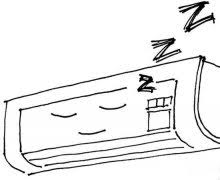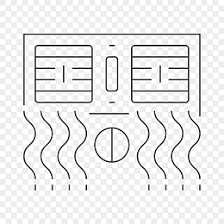## 液晶屏黑屏是什么故障
液晶屏黑屏故障是指液晶显示器在开机后屏幕没有任何显示,但电源指示灯正常亮起。这种情况可能是由多种原因引起的,包括硬件故障、软件问题、连接问题等。本文将为您提供一步步排查与修复指南,帮助您诊断和解决液晶屏黑屏故障。

## 步骤1:检查电源和连接
首先,我们需要确保液晶显示器的电源线和信号线连接正确。请检查以下事项:
1. 确保电源线插头插入到电源插座中,并且插座有电。
2. 检查电源线是否有损坏或断裂。
3. 确保信号线(如HDMI、VGA或DVI线)连接到显示器和电脑的相应端口。
4. 如果可能,请尝试更换电源线和信号线,以排除线缆故障的可能性。
## 步骤2:检查显示器设置
有时候,显示器的设置可能导致黑屏。请检查以下设置:
1. 确保显示器的电源按钮处于开启状态。
2. 检查显示器的亮度和对比度设置,确保它们没有被调至最低。
3. 如果显示器有内置扬声器,请检查音量设置,确保没有被调至静音。
4. 如果显示器支持多种输入源,请确保选择了正确的输入源。
## 步骤3:检查电脑设置
电脑设置问题也可能导致液晶屏黑屏。请检查以下设置:
1. 确保电脑已经开机,并且正常运行。
2. 检查电脑的显示设置,确保分辨率和刷新率与显示器兼容。
3. 如果您使用的是笔记本电脑,请检查是否正确设置了外接显示器的显示模式(如扩展、复制或仅第二屏幕)。
4. 尝试重启电脑,看是否能解决问题。
## 步骤4:检查显卡驱动
显卡驱动问题可能导致液晶屏黑屏。请尝试以下操作:
1. 打开电脑的设备管理器,找到显卡设备。
2. 右键点击显卡设备,选择“更新驱动程序”。
3. 如果更新驱动程序无效,尝试卸载显卡驱动,然后重新安装。
4. 如果您不确定如何操作,可以寻求专业人士的帮助。
## 步骤5:检查硬件故障
如果以上步骤都无法解决问题,那么可能是硬件故障。以下是一些可能的硬件问题:
1. 显示器内部电路板故障:这可能需要专业的维修服务。
2. 显示器背光故障:背光是显示器的光源,如果背光出现问题,可能导致黑屏。这种情况也需要专业维修。
3. 电脑显卡故障:如果显卡出现问题,可能导致显示器无法正常显示。您可以尝试更换显卡或寻求专业维修。
## 结论
液晶屏黑屏故障可能由多种原因引起,包括电源和连接问题、显示器和电脑设置问题、显卡驱动问题以及硬件故障。通过以上一步步排查与修复指南,您应该能够诊断和解决大部分液晶屏黑屏问题。如果问题仍然存在,建议您寻求专业人士的帮助。
标题:液晶屏黑屏是什么故障(如何诊断和解决液晶屏黑屏故障:一步步排查与修复指南)
地址:http://www.hmhjcl.com/fwfw/233074.html